
Harry James
0
3925
680
Vektör tabanlı görüntüler genellikle grafik tasarımcıları tarafından kullanılır. Dosyalar küçük, ancak resimlerin kendisi sonsuz boyutlandırılabilir. Çizimler için ve özellikle logo ve ikonlar için idealdirler. Adobe Illustrator, önde gelen grafik tasarım paketidir Kendinizi Öğretin Ücretsiz Ücretsiz Adobe Illustrator Kendinizi Öğretin Ücretsiz Adobe Illustrator uygulaması Adobe Illustrator, uzun süredir grafik sanatçıları için tercih edilen çizim aracı olmuştur. Tasarımlarınızı hayata geçirmeye hazır mısınız? Adobe Illustrator uygulamasını ücretsiz olarak öğrenebilirsiniz. , onun yerel dosya türü (AI) endüstri standardıdır.
Sorun şu ki AI, Adobe'nin sahip olduğu özel bir format. Bu yüzden AI dosyalarının Illustrator olmadan nasıl açılacağını bulmak zor olabilir. Ve destek, onunla ne yapmak istediğinize bağlı olarak oldukça değişkenlik gösterir..
Basitçe söylemek gerekirse, sadece görüntülemek için bir AI dosyasını açmak kolaydır. Düzenlemeye açmak, daha az kolaydır. Her iki senaryoya da bir göz atalım.
Illustrator Olmadan AI Dosyalarını Açma
Bir AI dosyanız varsa, Yüksek Kaliteli Vektör Sanatı Bulmak için 10 Harika Siteler Yüksek Kaliteli Vektör Sanatı Bulmak için 10 Harika Siteler Tasarımlarınız için kaliteli vektör sanat bulmak zaman alabilir. Bu yüzden her seferinde tam olarak neye ihtiyacınız olduğunu bulmak için bu 10 en iyi vektör kütüphanesini bir araya getirdik. yalnızca görüntülemeniz gerekir, ancak düzenleme yapmazsınız, o zaman bunu yapabilen birçok program vardır..
Illustrator'daki AI dosyaları için varsayılan kaydetme ayarları, dosyaların gömülü PDF içeriği ile kaydedildiği anlamına gelir. Bu, onları PDF görüntülemeyi destekleyen çoğu uygulamada görüntüleyebileceğiniz anlamına gelir.
- İçinde , Windows, gerek dosya uzantısını PDF olarak değiştir. Dosyayı vurgulayın ve vurun F2 Klavyenizdeki Eklemek .pdf dosya adının sonuna gidin ve istendiğinde değişikliği onaylayın. Şimdi dosyayı çift tıklayın ve varsayılan PDF görüntüleyicinizde açılacaktır..
- Üzerinde Mac yapabilirsin AI dosyalarını Önizleme'de görüntüleme herhangi bir değişiklik yapmadan.
- Ayrıca AI dosyalarını Google Drive'a yükleyin ve onları orada görüntüleyin.
Dosyayı daha büyük bir resim koleksiyonuna eklemek ve kolayca göz atmak için bir yol bulmak istiyorsanız, deneyin. Adobe Bridge. Bu basit bir ücretsiz Adobe CC hesabıyla birlikte gelir. 5 Tamamen Ücretsiz olan Muhteşem Adobe Uygulamaları 5 Tamamen Bedava olan Muhteşem Adobe Uygulamaları Adobe, endüstri standardı tasarım programları hazırlar. Ancak aynı zamanda yüksek kaliteli yazılım ve ücretsiz uygulamalar sunar. İşte hepsi ücretsiz olan ilk beş Adobe aracı. ve Illustrator dosyalarını açıp görüntülemenizi sağlar.
Tüm bu durumlarda düz, düzenlenemeyen bir görüntüye bakıyor olacaksınız.
AI Dosyalarını Photoshop veya GIMP'de açma
Bir AI görüntüsünü doğrudan düzenlemeden daha büyük bir sanat eserine dahil etmeniz gerekirse, Photoshop veya ücretsiz eşdeğer GIMP'sini kullanarak bunu yapabilirsiniz. GIMP'deki 7 Muhteşem Photoshop Püf Noktaları GIMP'de Bu 7 Muhteşem Photoshop Püf noktalarını Gerçekleştirin. Bu, örneğin, Illustrator'da oluşturulan ve Photoshop'ta tasarladığınız bir postere eklemek istediğiniz bir logoya sahipseniz olabilir..
Görüntüyü bu uygulamalarda açtığınızda, PDF olarak içe aktarılır. Göreceksin İthalat iletişim kutusunu açıp normalde varsayılan önerileri kabul edebilirsiniz..
Hatırlanması gereken en önemli şey, resmi büyük boyutta içe aktarmak. İçe aktarırken vektör grafiklerinin yararlarını kaybedeceksiniz, bu nedenle büyük bir görüntüyü içe aktarmak ve küçültmek, küçük bir görüntüyü içe aktarmak ve büyütmek yerine küçültmek daha iyidir..
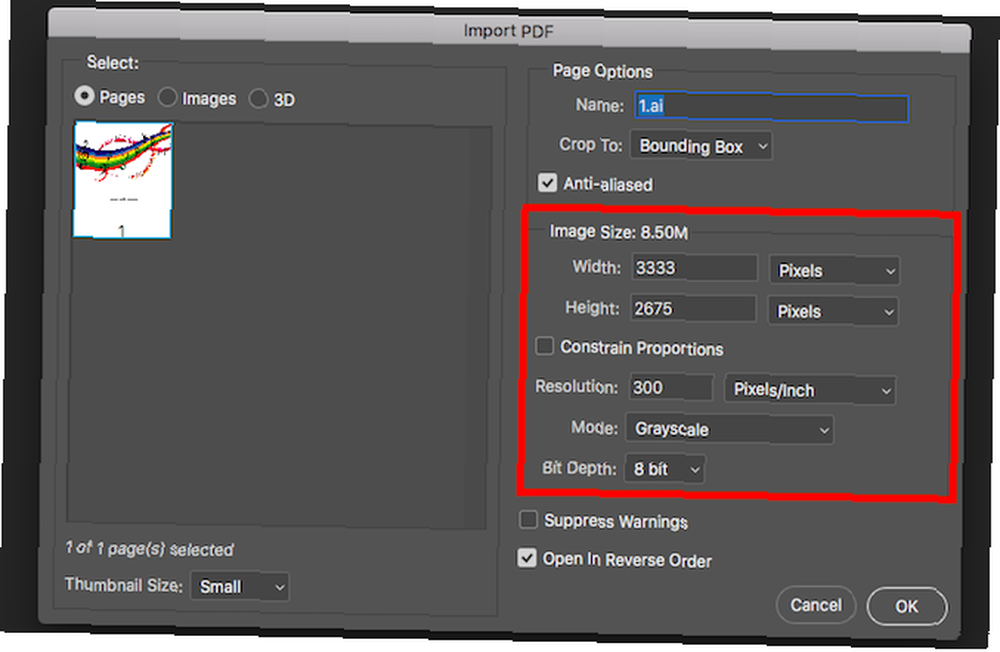
İşiniz bittiğinde, görüntüyü başka bir sanat eserindeki kendi katmanına kopyalayıp yapıştırabilir veya bu dosyaya ek katmanlar ekleyebilirsiniz. Daha sonra farklı bir biçimde kaydetmeniz gerekecek.
Yukarıdaki seçeneklerden hiçbiri işe yaramazsa, orijinal dosya kaydedildiğinde varsayılan ayarların değiştirilmesi olabilir. Öyleyse, bunun yardımcı olup olmadığını görmek için dosya türünü EPS olarak değiştirmeyi deneyin (başka bir vektör görüntü formatı). Alternatif olarak, görüntüyü farklı bir biçime dönüştürmeyi deneyin.
Bir sonraki bölümde buna bir göz atacağız.
Illustrator Olmadan AI Dosyalarını Düzenleme
Illustrator'sız bir AI dosyasını düzenlemeniz gerektiğinde, işler biraz daha zorlaşır. AI dosyalarını yerel olarak düzenleyen pek çok yaygın uygulama yoktur. Çoğu, dosyanın yol boyunca dönüştürülmesini gerektirir. Bu işlem bazen uygulamada işlenir ve bazen ayrı bir ilk adım olarak yapılması gerekir..
AI'yi SVG veya EPS Online'a dönüştürün
Eğer gidiyorsan dosyayı kendin dönüştür, SVG'ye dönüştürmelisin. Öncelikle web kullanımı için tasarlanmış olmasına rağmen, bu geniş destekli açık bir formattır. Baskıda çalışıyorsanız, EPS'yi deneyin.
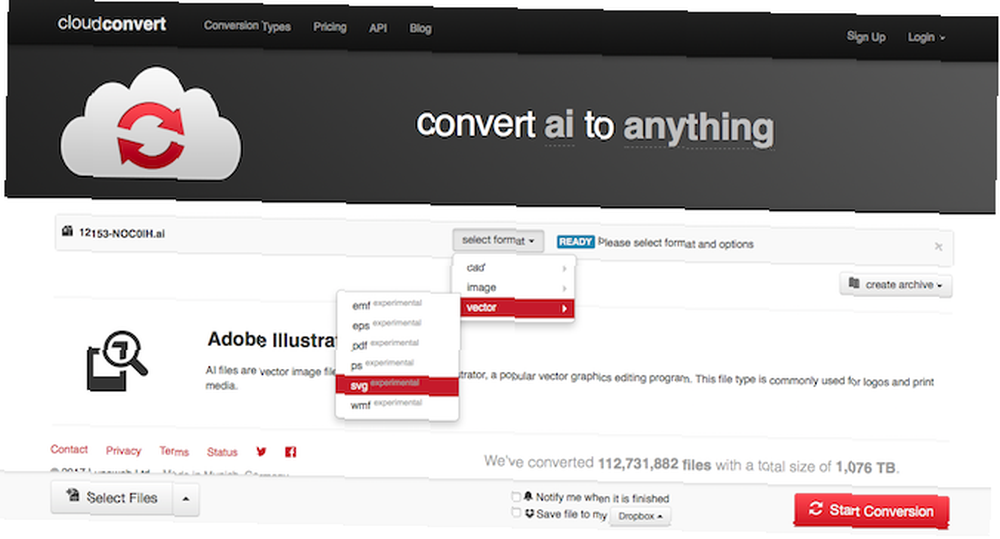
Resminizi dönüştürmek için:
- Cloudconvert.com adresine git.
- Click Dosyaları Seç ve sabit sürücünüzden dosyayı seçin.
- Sonra, tıklayın Biçim Seç ve altında listelenen SVG veya EPS’yi seçin. Vektör.
- seçmek Dönüşümü Başlat, ve bekle.
- Tamamlandığında, tıklayın İndir yeni dönüştürülmüş dosyanızı kaydetmek için.
AI Dosyalarını Düzenlemeyle İlgili Sorunlar
AI dosyalarını Illustrator olmadan düzenlemeye çalıştığınızda, farkında olmanız gereken birkaç olası sorun vardır..
- Dönüşümler her zaman yüzde 100 doğru değildir. Bu, özellikle orijinal dosya Illustrator'a özgü özellikler veya efektler kullandığında doğrudur..
- Katman bilgilerini sık sık kaybedeceksiniz. Bu, tüm öğeler artık etiketlenmeyeceğinden, karmaşık dosyaların gezinilmesini zorlaştırabilir..
- Düzenlenmiş dosyanızı AI formatında sık sık kaydedemez veya veremezsiniz (ve Illustrator, düzenleme uygulamanızın özel biçimini de okuyamaz). En geniş uyumluluk için SVG veya EPS gibi bir biçimde kaydedin.
Dosyanızı dönüştürmeniz gerekip gerekmediği, hangi yazılımı kullandığınıza bağlıdır. Illustrator dosyalarını düzenlemek için en iyi uygulamalar.
Gravit Tasarımcısı
Gravit Designer, tartışmasız en iyi ücretsiz Illustrator alternatifidir Adobe Illustrator için Ödemeyin: Bu Ücretsiz Alternatif Harikadır Adobe Illustrator için Ödemeyin: Bu Ücretsiz Alternatif Harikadır Adobe Illustrator harikadır ancak Creative Cloud nedeniyle biraz pahalı abonelik. Bu web uygulaması alternatif neredeyse kadar iyidir ve hiçbir ücret! . Mac, Windows, Linux, Chrome OS, iPad ve Android için kullanılabilir, ayrıca AI dosyalarını çevrimiçi olarak düzenleyebilmeniz için tarayıcınızda çalışan bir bulut sürümüne sahiptir.
Bir AI dosyasını açmak ve düzenlemek için önce SVG formatına dönüştürmeniz gerekir. Bunu yukarıda açıklandığı gibi CloudConvert aracını kullanarak yapabilirsiniz. Tamamlandıktan sonra dosyayı açmak için Gravit Designer penceresine sürüklemeniz yeterlidir..
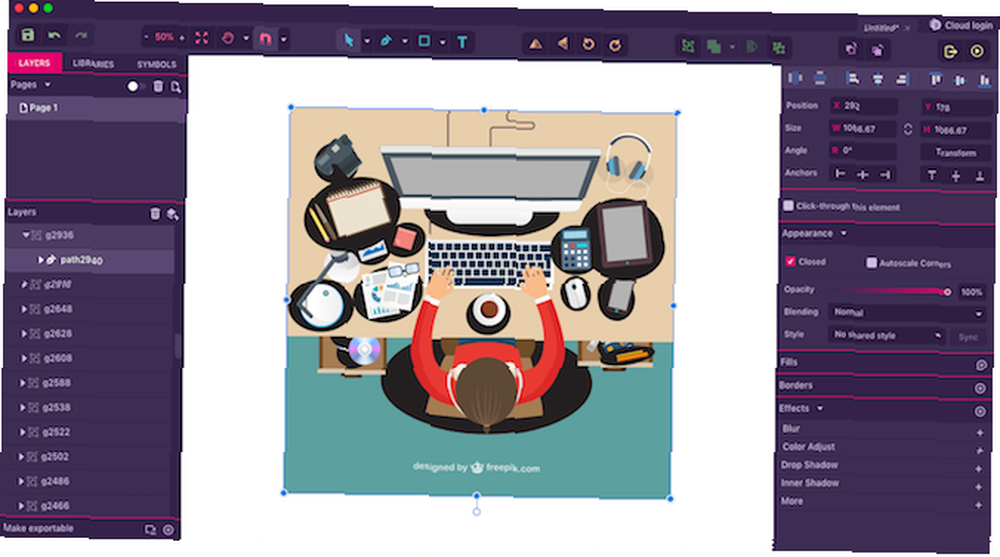
Çoğu zaman olduğu gibi, görüntünün tüm kısımları tek bir katman halinde gruplandırılır, ancak ayrı ayrı düzenlenebilirler.
Uygulamanın çok modern ve kullanıcı dostu bir arayüze sahip. Başlığın altında bol miktarda güç olmasına rağmen, vektör sanatıyla çalışmayı çok erişilebilir kılar. Özellikle logolar, ikonlar ve semboller gibi şeyler için iyidir.
İndir: Gravit Tasarımcısı (Ücretsiz)
Inkscape
En iyi bilinen ücretsiz Illustrator alternatifi 15 Adobe Lightroom, Illustrator ve Photoshop'a Ücretsiz Alternatifler 15 Adobe Lightroom, Illustrator ve Photoshop'a Ücretsiz Alternatifler Adobe Photoshop, Lightroom veya Illustrator'ı ücretsiz almak ister misiniz? İşte en iyi Creative Cloud alternatiflerinden bazıları. açık kaynaklı Inkscape. Windows, Mac ve Linux için kullanılabilir.
AI dosyalarını doğrudan Inkscape'de açabilirsiniz. Sürükle ve bırak özelliğini desteklemiyor, bu nedenle gitmeniz gerekiyor Dosya> Aç ve sonra sabit sürücünüzden belgeyi seçin..
Dosya daha sonra PDF olarak içe aktarılır. Photoshop gibi, bazılarını tıklamanız gerekir İthalat önce ayarlar - burada varsayılanları kabul edebilirsiniz - ancak Photoshop'tan farklı olarak, ortaya çıkan resim tamamen düzenlenebilir.
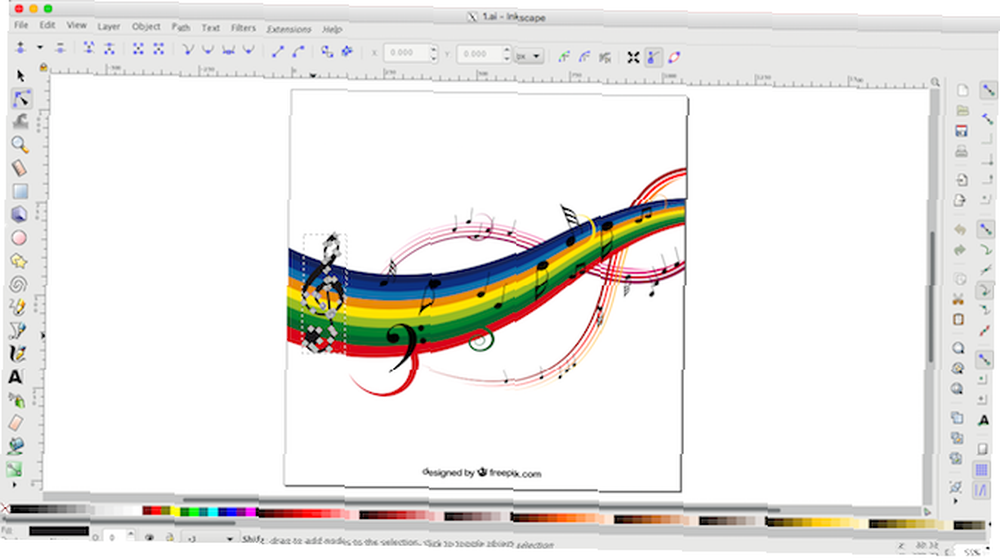
Resmin tüm bölümleri birlikte gruplandırılır. Belirli bir öğeyi seçmenin en kolay yolu vurmak F2 etkinleştirmek için “Düğümleri düzenle” ardından aracı, istediğiniz bölüm vurgulanıncaya kadar görüntünün üzerine getirin. Sonra seçmek için tıklayın.
Düzenlenmiş görüntüleri AI formatında kaydedemezsiniz. SVG ve EPS alternatif olarak desteklenir.
İndir: Inkscape (Ücretsiz)
Affinity Tasarımcısı
Affinity Designer, Windows ve Mac için kullanılabilen ticari bir grafik tasarım paketidir. Illustrator ile aynı profesyonel kullanıcıları hedeflemektedir, ancak abonelik ücretsiz fiyatlandırma modeline göre farklılık gösterir - bu size üç aydan az bir eşdeğer Adobe alt fiyatına mal olur.
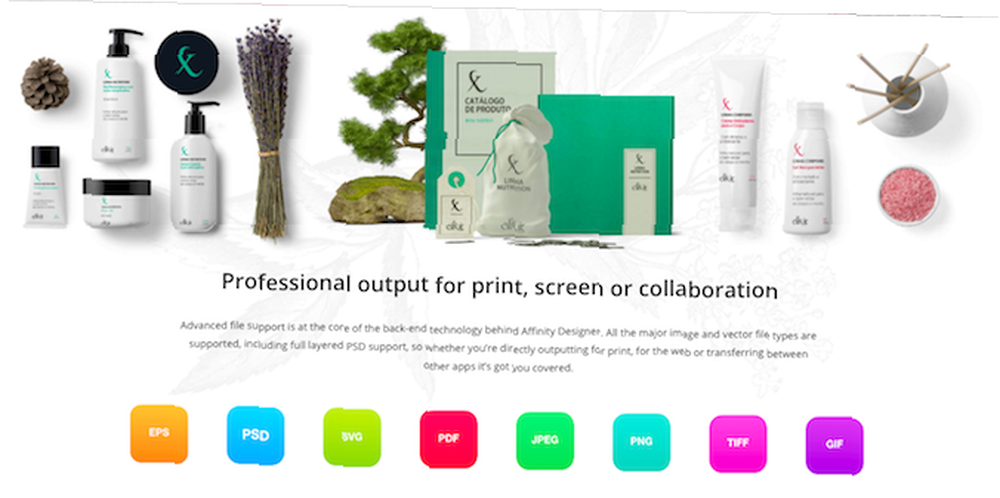
Program AI dosyalarını PDF içeriği ile kaydedildiği sürece açabilir (varsayılan Illustrator uygulamasında). Bu, her zamanki gibi katman bilgilerini kaybettiğiniz anlamına gelir ve dosyayı orijinal biçiminde kaydedemezsiniz.
Düzenlenen resminizi Illustrator'da tekrar açabilmek istiyorsanız, PDF, SVG veya EPS formatında kaydetmeniz gerekir..
Affinity Designer, etkileyici bir özellik listesine sahip güçlü ve popüler bir yazılımdır. Illustrator'dan uzaklaşmak isteyen herkes için iyi bir seçenek olabilir.
İndir: Affinity Designer (Ücretsiz deneme sürümü mevcut)
Corel çizgisi
CorelDRAW, Windows için bir grafik tasarım programıdır. Ev ve Öğrenci Süiti, ana kullanıcılar için uygun fiyatlı, artılar için daha lüks teklifler de var. Her iki şekilde de AI desteği alıyorsunuz.
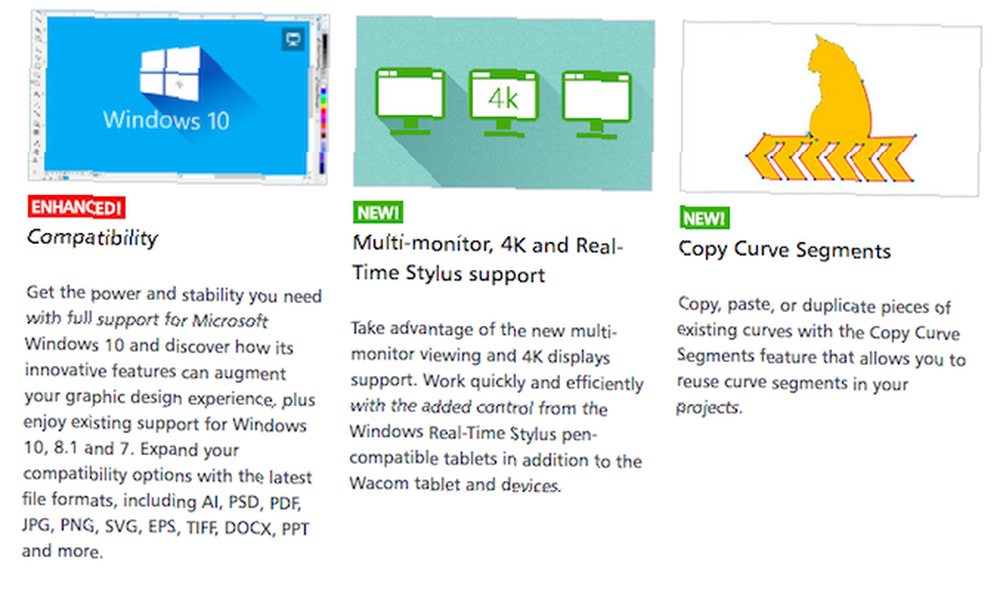
Yazılım, CS6'ya ve dahil olmak üzere Illustrator sürümleriyle veya daha yeni sürümlerde yapılan PDF özellikli dosyalarla yapılan yerel AI dosyalarıyla birlikte çalışır..
Giterek dosyaları almanız gerekir. Dosya> İçe Aktar, sonra tıklayarak İthalat ayarlar (yalnızca PDF tabanlı dosyalar için göreceksiniz).
Burada göz önünde bulundurulması gereken ana seçenek, metnin metin olarak işlenip düzenlenmediği (düzenlenebilir kılan ancak bazı efektleri kaybedebileceği) veya eğriler olup olmadığıdır. Bu daha doğru bir dönüşüm olacaktır, ancak metin düzenlenemez.
Illustrator dosyasını düzenlemeyi bitirdiğinizde, dosyayı AI formatına geri aktarabilirsiniz. Ancak, CorelDRAW'a özgü herhangi bir özellik kullandıysanız, bunlar Illustrator'da desteklenmeyecektir..
Corel ayrıca Photoshop alternatifi olan Paint Shop Pro'yu da yapar. Bu uygulama AI dosyalarını yerel olarak açıp kaydedebilir, ancak genellikle vektör grafik işleri için daha az uygundur.
İndir: CorelDRAW (Ücretsiz deneme sürümü mevcut)
kroki
Sketch, profesyonel kullanıcılar arasında giderek daha popüler hale gelen, yalnızca Mac'e özel bir tasarım paketidir. Mac'te AI dosyalarını açmak ve düzenlemek istiyorsanız, bu uygun bir seçimdir.
Programın Illustrator dosyaları için sınırlı bir desteği vardır. Bunları diğer dosyalarda olduğu gibi açabilirsiniz, ancak bunlar yalnızca düzleştirilmiş bir katman olarak gösterilecektir. Bu, Photoshop'ta açmanın eşdeğeridir ve görüntünün düzenlenebilir olmadığı anlamına gelir.
Bazı kullanıcılar, dosya uzantısını AI'dan PDF'ye değiştirerek başarı bildirdi. Bilgisayarınızdaki dosyayı seçin ve ekleyin .pdf dosya adının sonuna Düzenlenebilir bir görüntü elde etmek için Eskiz içine sürükleyin. Buradaki sonuçlarınız dosyanın karmaşıklığına bağlı olabilir..
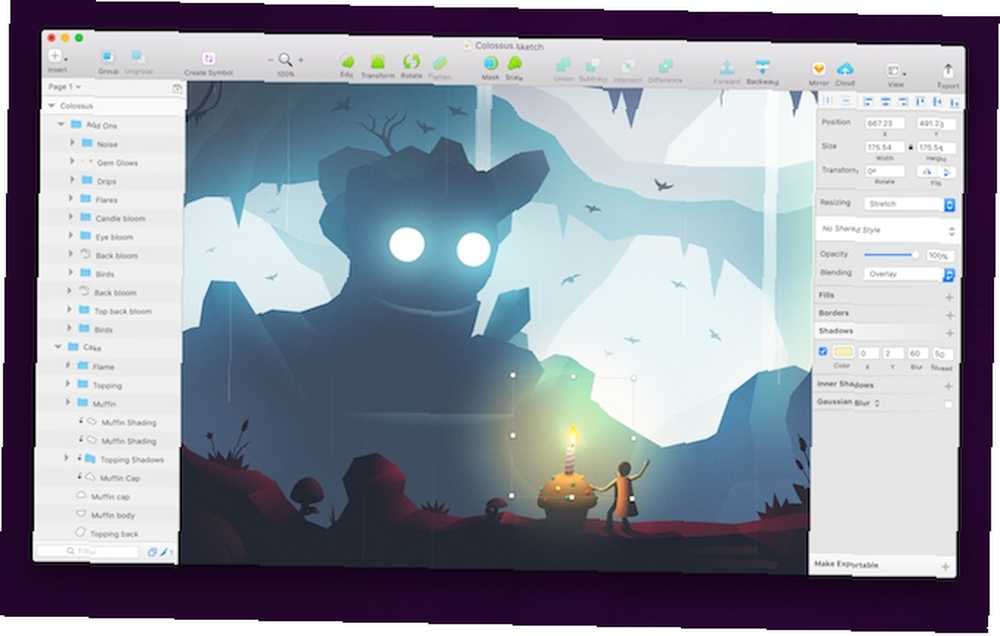
Daha kusursuz bir çözüm, CloudConvert kullanarak dosyayı SVG formatına dönüştürmektir. Dosyaları AI biçiminde kaydedemediğiniz için bu, düzenlenmiş dosyanızın gelecekte Illustrator'da yeniden açılmasını sağlamanın en iyi yolunu gösterir..
İndir: Eskiz (Ücretsiz deneme sürümü mevcut)
Illustrator'dan Uzaklaşmak
Herhangi bir özel dosyayı, amaçlandığı uygulamanın dışında açmak karışık sonuçlara neden olabilir. PSD dosyalarını Photoshop'un dışında açtığınızda aynı.
Ancak AI dosyaları için destek genellikle oldukça iyidir. Sorunlarla karşılaşacağınız tek zaman, dosyanın yalnızca Illustrator'da bulunan özelliklere dayanmasıdır. Tanım olarak, bunlar başka yerlerde çalışamaz.
Bununla birlikte, çoğu dosya için, iyi olmanız gerekir ve hem ücretsiz hem de uygun fiyatlı grafik tasarım ve vektör görüntü yazılımının standardı çok yüksektir. Görüntüyü açtıktan sonra, onunla yapabilecekleriniz konusunda hiçbir sınırlama yoktur..
Illustrator uygulamasının yanı sıra Photoshop ve Lightroom için daha fazla alternatifler için 15 Adobe Lightroom, Illustrator ve Photoshop'a ücretsiz alternatifler 15 Adobe Lightroom, Illustrator ve Photoshop'a ücretsiz alternatifler Adobe Photoshop, Lightroom veya Illustrator'ı ücretsiz almak ister misiniz? İşte en iyi Creative Cloud alternatiflerinden bazıları. , şu ücretsiz seçeneklere bir göz atın:











